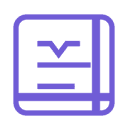本文旨在解决在css响应式布局中,如何实现一个元素相对于另一个元素进行右侧对齐,并确保在不同屏幕尺寸下保持一致性的挑战。文章将深入探讨传统固定像素定位的局限性,并重点介绍如何利用视口单位(如`vw`)结合现代css布局技术(如flexbox)来构建更健壮、自适应的网页布局,提供详细的代码示例和最佳实践。
引言:响应式布局中的对齐挑战
在网页设计与开发中,实现元素间的精确对齐是构建美观用户界面的基础。然而,随着移动设备和各种屏幕尺寸的普及,确保布局在不同设备上保持一致性成为了一个核心挑战。传统上,开发者可能会使用固定像素值(如px)进行定位,但这往往导致在不同屏幕尺寸下,元素出现错位、重叠或布局混乱的问题,严重影响用户体验。本教程将探讨如何有效解决这一问题,特别是在需要将一个元素置于另一个元素右侧并保持响应式对齐的场景。
传统固定像素定位的局限性
许多初学者在尝试将一个元素(例如一个注释框)精确地放置在另一个元素(例如一个方程式)的右侧时,可能会选择使用position: absolute结合固定的top和right像素值。
考虑以下CSS代码示例:
#rec-nb {
position: relative; /* 父容器通常需要相对定位 */
}
#rec-ic {
position: absolute;
right: 400px; /* 距离父容器右侧400像素 */
top: 515px; /* 距离父容器顶部515像素 */
}这种方法在开发者的特定PC屏幕上可能看起来完美无缺。然而,当网页在屏幕尺寸较小的设备(如笔记本电脑或平板电脑)上显示时,由于屏幕宽度和高度的变化,400px和515px的固定偏移量不再适用。结果就是,原本应该在右侧的元素可能会移动到方程式的上方,甚至超出屏幕范围,导致布局混乱。这是因为固定像素值无法根据视口大小进行自适应调整。
立即学习“前端免费学习笔记(深入)”;
理解视口单位(Viewport Units)
为了克服固定像素值的局限性,CSS3引入了视口单位(Viewport Units),它们是相对于浏览器视口(Viewport)尺寸的相对单位。主要包括:
- vw (viewport width):1vw 等于视口宽度的 1%。例如,如果视口宽度是 1000px,那么 1vw 就是 10px。
- vh (viewport height):1vh 等于视口高度的 1%。
- vmin (viewport minimum):1vmin 等于视口宽度和高度中较小值的 1%。
- vmax (viewport maximum):1vmax 等于视口宽度和高度中较大值的 1%。
通过使用这些单位,我们可以创建与视口尺寸成比例的布局,从而实现真正的响应式设计。当视口尺寸改变时,使用视口单位定义的元素大小或位置也会相应地调整。
方案一:结合position: absolute与视口单位
虽然position: absolute通常不推荐用于主要的页面布局,但在某些特定场景下(如浮动提示、小部件或需要精确叠放的元素),结合视口单位可以使其定位更具响应性。
#rec-nb {
position: relative; /* 父容器保持相对定位 */
width: 100%; /* 确保父容器宽度充满视口 */
height: auto; /* 高度自适应 */
}
#rec-ic {
position: absolute;
right: 5vw; /* 距离父容器右侧5%的视口宽度 */
top: 10vh; /* 距离父容器顶部10%的视口高度 */
/* 也可以根据需要调整元素自身的宽度和高度 */
width: 20vw; /* 元素宽度为视口宽度的20% */
height: auto;
}在这个示例中,right: 5vw;意味着元素将始终距离父容器右侧视口宽度的5%,top: 10vh;则表示距离父容器顶部视口高度的10%。这样,无论屏幕大小如何变化,元素的位置都会按比例调整,避免了固定像素值带来的错位问题。
优点: 简单直接地将绝对定位的偏移量转化为响应式。 局限性: 元素脱离文档流,可能与其他元素重叠;top和right值仍需手动调整以达到理想效果,且可能不适用于复杂的相对对齐场景。
方案二:使用Flexbox实现更健壮的响应式对齐
对于“将一个元素置于另一个元素的右侧”这种常见的布局需求,Flexbox(弹性盒子布局)提供了更为强大和灵活的解决方案,并且可以轻松结合视口单位实现响应式间距。Flexbox是现代CSS布局的首选工具,它能够轻松控制容器内项目的排列、对齐和空间分配。
以下是一个使用Flexbox实现响应式右侧对齐的示例:
HTML 结构:
E = mc2
注:此为爱因斯坦的质能方程。
CSS 样式:
.container {
display: flex; /* 启用Flexbox布局 */
align-items: flex-start; /* 垂直方向顶部对齐,可根据需求选择 center, baseline 等 */
/* 使用gap属性定义子元素之间的间距,并使用vw实现响应式间距 */
gap: 2vw; /* 两个子元素之间有2%视口宽度的间距 */
padding: 2vh 5vw; /* 容器内边距也使用视口单位 */
border: 1px solid #eee;
margin-bottom: 20px;
background-color: #f9f9f9;
}
.equation {
flex-shrink: 0; /* 防止方程式内容被压缩 */
font-size: 1.5em;
font-weight: bold;
}
.notation-note {
/* 如果希望注释完全推到容器的最右侧,并且方程式占据其自然空间 */
/* margin-left: auto; */
/* 当使用gap时,通常不需要margin-left: auto,除非你希望它与gap结合实现特殊效果 */
/* 如果希望注释与方程式之间有特定的响应式间距,且不依赖于gap */
/* margin-left: 5vw; */ /* 例如,左侧间距为视口宽度的5% */
font-size: 0.9em;
color: #666;
background-color: #e6f7ff;
padding: 0.5vw 1vw; /* 内边距也使用视口单位 */
border-radius: 4px;
}
/* 媒体查询:在小屏幕上,将布局改为垂直堆叠 */
@media (max-width: 768px) {
.container {
flex-direction: column; /* 小屏幕下改为垂直布局 */
align-items: flex-start; /* 垂直布局时左对齐 */
gap: 1vh; /* 垂直间距使用vh */
}
.notation-note {
margin-left: 0; /* 垂直布局时移除左侧自动外边距 */
}
}解释:
- display: flex;:将父容器设置为Flex容器,使其子元素(equation和notation-note)成为Flex项目。
- align-items: flex-start;:确保子元素在交叉轴(垂直方向)上从顶部对齐。
- gap: 2vw;:这是CSS Grid和Flexbox中非常实用的属性,用于定义Flex项目之间的间距。这里使用2vw表示间距将是视口宽度的2%,实现了响应式间距。
- margin-left: auto; (可选):如果你希望notation-note元素尽可能地推向容器的右侧,并且equation元素占据其自然空间,可以在notation-note上设置margin-left: auto;。它会占用所有可用的剩余空间,将元素推到最右边。但如果已经使用了gap,通常不需要同时使用margin-left: auto,除非有特殊布局需求。
- 媒体查询:为了在小屏幕上提供更好的用户体验,我们使用媒体查询将Flex布局从水平改为垂直堆叠(flex-direction: column;),并调整相应的间距和对齐方式。
优点:
- 布局健壮性: Flexbox是专门为一维布局设计的,能够优雅地处理元素在容器内的排列和空间分配。
- 高度响应性: 结合视口单位(如gap: 2vw;),间距和尺寸能随视口自动调整。
- 代码简洁: 相较于复杂的浮动或绝对定位,Flexbox代码更易读、易维护。
最佳实践与注意事项
-
选择合适的单位:
- vw/vh: 适用于需要与视口尺寸直接相关的全局布局元素、字体大小(谨慎使用,可能导致过大或过小)或间距。
- em/rem: 适用于文本内容和组件内部的相对大小,rem更适合控制整个页面的字体基准。
- %: 适用于相对于父元素尺寸的宽度、高度或内边距。
- px: 适用于固定尺寸的图标、边框或在特定媒体查询下需要精确控制的元素。
- 混合使用: 在实际项目中,通常会混合使用这些单位以达到最佳效果。例如,容器宽度使用%,内部间距使用vw,字体大小使用rem。
测试与兼容性: 始终在多种设备、浏览器和屏幕尺寸下测试你的响应式布局,包括桌面、平板和手机。使用浏览器开发者工具的响应式模式进行快速预览。
语义化与可访问性: 优先使用语义化的HTML结构,并确保CSS布局不会破坏文档的逻辑顺序,这对于屏幕阅读器和SEO至关重要。
避免过度依赖position: absolute: 除非确实需要元素脱离文档流进行精确叠放,否则应优先考虑使用Flexbox、Grid等现代布局技术,它们更适合构建响应式和可维护的布局。
渐进增强与优雅降级: 考虑为旧版浏览器提供备用样式(如使用@supports或Modernizr),或者确保在不支持新特性的浏览器中至少能保持基本可用性。
总结
在构建响应式网页布局时,放弃固定像素定位的思维模式至关重要。通过深入理解并灵活运用视口单位(如vw)以及现代CSS布局技术(如Flexbox),开发者可以创建出既美观又能在各种设备上保持一致性的用户界面。Flexbox提供了强大的对齐和空间分配能力,而视口单位则确保了这些布局的尺寸和间距能够与用户的屏幕环境完美契合,共同构成了实现健壮、自适应网页设计的基石。